Düzeltme: Cihaz, E-posta Güvenlik Gereksinimlerini Karşılamıyor
Çeşitli / / June 24, 2023
Outlook e-posta klasörlerinizden birini açmaya çalıştığınızda, bazen ekranda garip bir güvenlik uyarısı görünebilir. Açılır mesaj şu şekildedir: “Bu cihaz, e-posta yöneticiniz tarafından belirlenen güvenlik gereksinimlerini karşılamıyor." Daha sonra ayarlarınızı güncellemeniz istenir. Ne yazık ki, güncelleme düğmesi yok. Yalnızca iki seçenek vardır: “Azletmek" Ve "Daha fazla bilgi edin.”
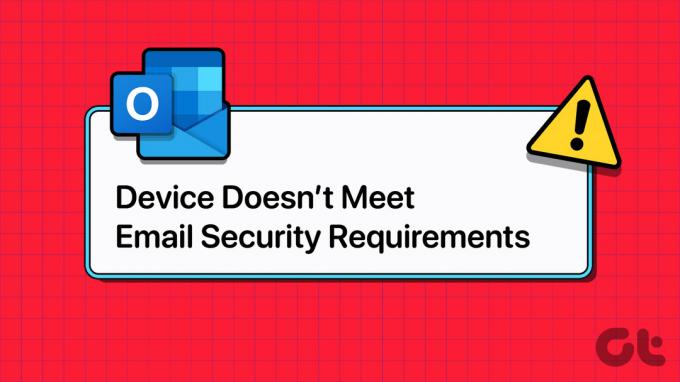
Düzeltme: Bu Cihaz, E-posta Yöneticiniz Tarafından Belirlenen Güvenlik Gereksinimlerini Karşılamıyor
Web'de Outlook'u kullanma
Outlook bağımsız uygulamasını kullanırken bu uyarıyı alıyorsanız, web postasına geçin ve herhangi bir değişiklik fark edip etmediğinizi kontrol edin. Web üzerinde Outlook, masaüstü uygulamasını rahatsız eden aynı sorunlardan nadiren etkilenir. Ayrıca farklı tarayıcılar kullanabilir ve herhangi bir gelişme fark edip etmediğinizi kontrol edebilirsiniz.
Güvenlik Ayarlarınızı Kontrol Edin
Bilgisayarınızda bir yönetici hesabı kullandığınızdan emin olun. Güvenliği artırmak için konuk hesaplarını devre dışı bırakın. Ayrıca, yönetici parolanızı değiştirin ve büyük harfler ile özel karakterler ve sayılar içeren daha güçlü bir parola ayarlayın. BT yöneticiniz cihazınızı şifrelemenizi gerektiriyorsa, şifreleme yazılımınızı etkinleştirin.
Posta kutunuz için geçerli olan güvenlik ilkeleri hakkında daha fazla bilgi için BT yöneticinizle iletişime geçin. Bu güvenlik ilkelerinin çoğu otomatik olarak uygulanmalıdır, ancak bazıları işlem yapmanızı gerektirebilir. Daha fazla bilgi için şu adrese gidin: Microsoft'un Destek sayfası.
E-posta Hesabınızı Kaldırın ve Yeniden Ekleyin
Sorunlu e-posta hesabını Outlook'tan silmeyi deneyin. Hesabınızla ilişkili tüm çevrimdışı önbelleğe alınmış içeriğin silineceğini unutmayın. Ancak, bu değişiklik yalnızca makinenize indirilen ve depolanan içeriği etkiler.
Aşama 1. Dosya menüsüne tıklayın.
Adım 2. Hesap ayarlarına gidin.
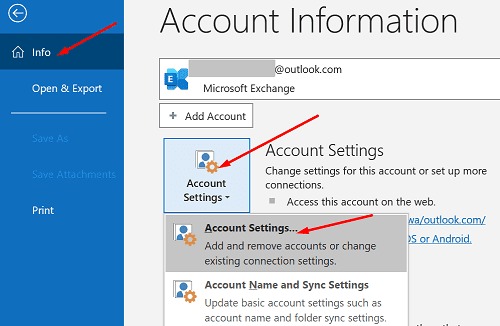
Aşama 3. Kaldırmak istediğiniz hesabı seçin.
Adım 4. Sil'e basın.
Adım 5. Bilgisayarı yeniden başlatın.
Adım 6. Outlook'u yeniden başlatın ve az önce sildiğiniz hesabı geri ekleyin.
En Son Güncellemeleri Yükleyin
Eski yazılımları çalıştırmak, e-posta güvenlik uyarılarını tetikleyebilir. Outlook, Office ve Windows'u güncelleyin En son sürüm ve aynı açılır mesajı alıp almadığınızı kontrol edin.
En son Outlook ve Office güncellemelerini yüklemek için Outlook'u başlatın ve Dosya menüsünü tıklayın. Ardından Hesap'ı seçin, Güncelleme Seçenekleri'ne tıklayın ve Şimdi Güncelle düğmesine basın.

Güvenlik uyarısı devam ederse, Ayarlar'a gidin, Windows Update'i seçin ve Güncellemeleri Denetle'ye tıklayın.
Çözüm
Cihazınız e-posta yöneticinizin güvenlik gereksinimlerini karşılamıyorsa Web üzerinde Outlook'ta oturum açın. Ardından, güvenlik ayarlarınızı kontrol edin. Geçerli güvenlik ilkesi hakkında daha fazla bilgi için BT yöneticinizle iletişime geçin. Ek olarak, e-posta hesabınızı kaldırın ve yeniden ekleyin. Uyarı devam ederse en son Outlook ve Windows güncellemelerini yükleyin.
Sorunu çözmeyi başardınız mı? Aşağıdaki yorumlara basın ve hangi çözümün sizin için işe yaradığını bize bildirin.
Son güncelleme 22 Haziran 2023
Yukarıdaki makale, Guiding Tech'i desteklemeye yardımcı olan bağlı kuruluş bağlantıları içerebilir. Ancak, editoryal bütünlüğümüzü etkilemez. İçerik tarafsız ve özgün kalır.



